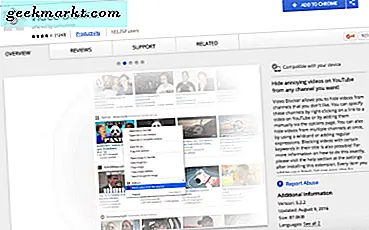
Schon mal auf einen Kanal gestoßen, den du auf YouTube einfach nicht ausstehen kannst? Wenn du jemals daran gedacht hast, diesen einen Kanal zu blockieren, der dir auf die Nerven geht, hast du wahrscheinlich schnell bemerkt, dass du diese Option auf YouTube nicht wirklich hast. Zumindest nicht direkt. Davon abgesehen gibt es Möglichkeiten, die natürlichen Beschränkungen von YouTube zu umgehen. Wenn Videos von einem bestimmten Kanal als Vorschläge kommen, liegt das daran, dass etwas gesucht oder angeschaut wurde, das damit in Zusammenhang steht. Egal, ob die empfohlenen Kanäle Sie stören oder Sie jüngere Kinder haben, die ziellos auf YouTube herumklicken, Sie müssen einen Drittanbieter hinzuziehen, der Ihnen hilft, YouTube-Kanäle oder Videos zu blockieren.
Ein Vorbehalt ist jedoch, dass, wenn Sie YouTube-Kanäle oder Videos von Ihrem Smartphone blockieren möchten, es noch keine Möglichkeit gibt, dies zu tun. Auf der anderen Seite können Sie, wenn Sie einen Desktop haben, die Erweiterung "Video Blocker" für Chrome- und Firefox-Browser verwenden. Sobald Sie diese Erweiterung heruntergeladen haben, können Sie entweder bestimmte oder alle Videos von einem Kanal vollständig blockieren und unzugänglich machen. Es wird im Grunde sein, als hätten sie nie existiert! Diese Videos werden nicht in deinen YouTube-Empfehlungen angezeigt und wenn du (oder jemand, der dein Konto verwendet) nach ihnen suchst, werden sie nicht angezeigt.
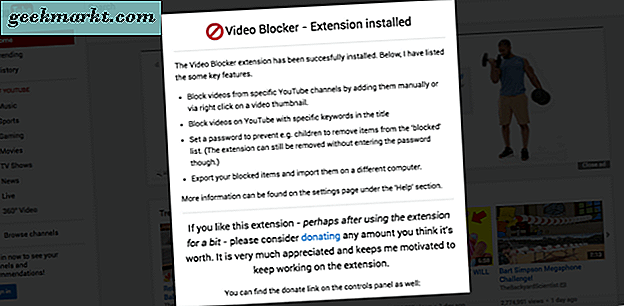
Alle Videos von einem Kanal blockieren
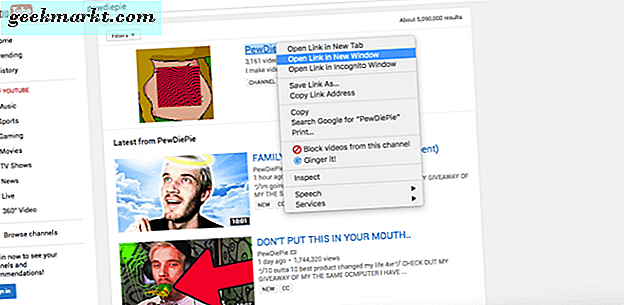
Wenn Sie Video Blocker in Chrome, Firefox oder Opera verwenden, ist es ziemlich einfach, alle Videos eines bestimmten Kanals zu blockieren. Wenn du ein Video auf YouTube siehst, das du blockieren möchtest, klicke mit der rechten Maustaste auf das Video und wähle die Option "Videos von diesem Kanal blockieren" aus. Sobald Sie darauf geklickt haben, werden alle Videos dieses Kanals automatisch entfernt. Es ist wirklich so einfach.
Wenn Sie andererseits nicht den gesamten Kanal blockieren möchten, sondern möglicherweise nur eine ausgewählte Anzahl von Videos, müssen Sie diese Videos und / oder Kanäle manuell blockieren. Mehr dazu unten.
Bestimmte Videos und Kanäle blockieren
Mit Video Blocker können Sie bestimmte Videos oder Kanäle auswählen, die Sie aus Ihrer Empfehlungsliste oder Suchleiste entfernen möchten. Sie können Keywords und Kanäle manuell hinzufügen, um alle Videos / Kanäle zu blockieren, die dieses bestimmte Keyword enthalten. Um dies zu tun, müssen Sie auf die Schaltfläche für die Video Blocker-Erweiterung klicken, die sich in der rechten Ecke Ihres Browsers befindet. Gehe zu "Hinzufügen" und es gibt drei Optionen zum Blockieren von Kanälen und Videos: "Keyword", "Wildcard" und Channel-Element. "
Stichwort:
Mit dem Option-Keyword filtern Sie alle Videos und Kanäle, die dieses bestimmte Keyword enthalten. Wenn Sie beispielsweise das Wort "jacksepticeye" in den Keyword-Abschnitt einfügen, werden alle Videos, die dieses Wort enthalten, entfernt. Sie geben einfach das Schlüsselwort ein und Video Blocker wird automatisch alles entfernen, das dieses Schlüsselwort enthält.
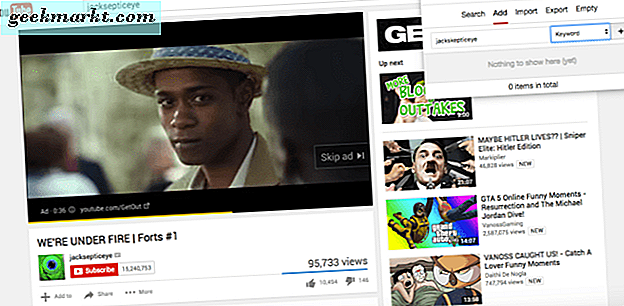
Platzhalter:
Sie werden feststellen, dass der Platzhalter dem Channel-Objekt sehr ähnlich ist, jedoch nicht zwischen Groß- und Kleinschreibung unterscheidet. Diese Bedeutung unterscheidet nicht zwischen Groß- und Kleinbuchstaben. Jedes Wort, das Sie in einen Platzhalter setzen, wird blockiert, wenn die Wörter übereinstimmen. Wenn das Wort im Anzeigenamen des Kanals erscheint oder unter diesem Wort gesucht wird, ist es gesperrt. Wenn Sie versuchen, mehrere Kanäle zu blockieren, die gleich sind, ist dies die beste Option.
Kanalartikel :
Dies ist ideal, wenn Sie einen Kanal blockieren möchten, der sehr spezifisch ist. Sie müssen den genauen Namen des Kanals verwenden, da hierbei die Groß- und Kleinschreibung berücksichtigt wird. Daher sollten Sie auf Groß- und Kleinbuchstaben achten. Wir empfehlen, dass Sie den Namen des Kanals kopieren und einfügen. Dies ist keine gute Option, wenn Sie mehrere Kanäle blockieren möchten. Wenn dies der Fall ist, verwenden Sie Platzhalter.
So sichern Sie Ihren Video Blocker (Chrome)
Wenn einer der Gründe dafür ist, Kanäle zu sperren, ist die elterliche Kontrolle, dann wirst du wahrscheinlich deinen Videoblocker sichern müssen. Ihre Kinder wissen, wenn sie YouTube verwenden, bereits, wie sie auf das Internet zugreifen. Also, wie willst du deinen Video Blocker sichern? Nun, mit Video Blocker können Sie verhindern, dass andere Ihre Artikel aus Ihrer Sperrliste entfernen, indem Sie ein Passwort hinzufügen. Um ein Passwort zu Ihrem Video Blocker hinzuzufügen, gehen Sie zu der Erweiterung auf der rechten Seite Ihres Internetbrowsers und wählen Sie "Einstellungen". Scrollen Sie am unteren Rand der Einstellungen und Sie können ein Passwort hinzufügen. Das Passwort verhindert, dass Blockierte Videos und Kanäle von deinem YouTube-Konto entfernt werden.
Video Blocker ist eine der besten Möglichkeiten, wenn Sie versuchen, Ihre Lieben vor unangemessenen Inhalten auf YouTube zu schützen oder wenn Sie sich über alle Empfehlungen ärgern, die Sie nicht sehen möchten. Lass es durch und erlebe die Kontrolle über dein YouTube-Erlebnis!







